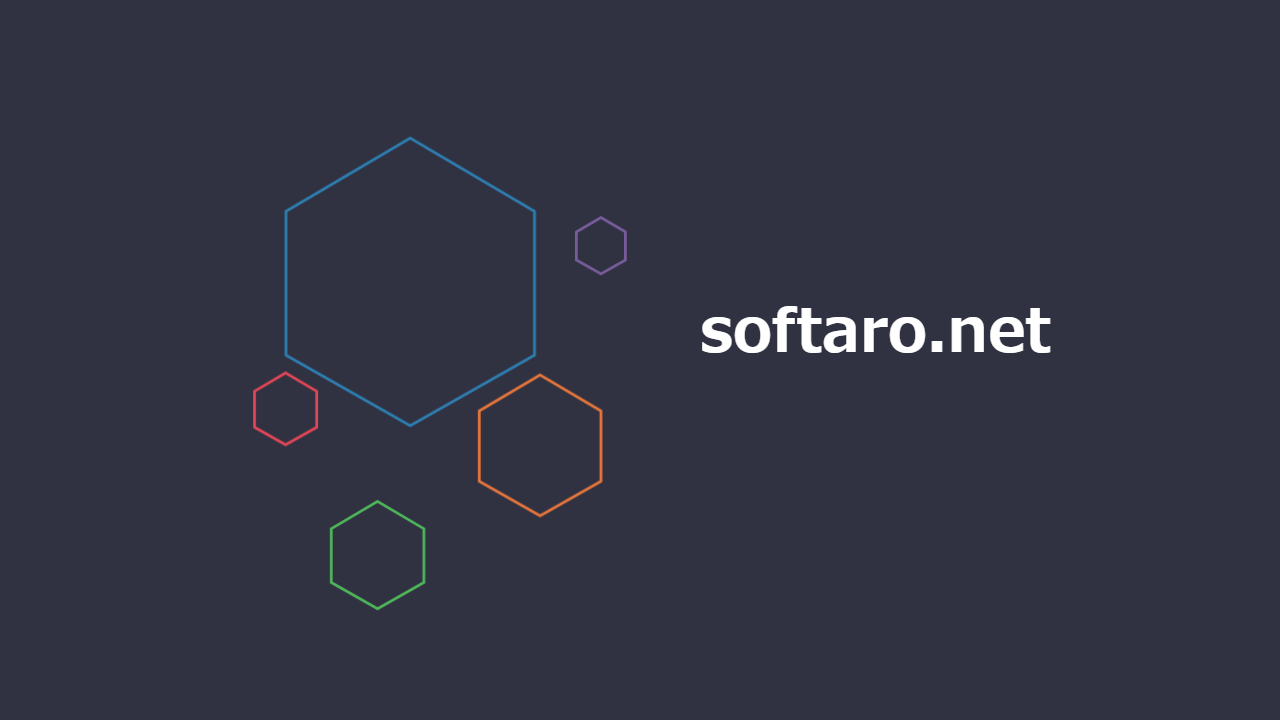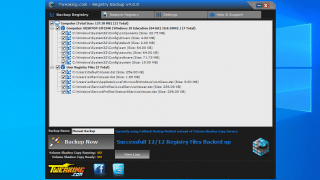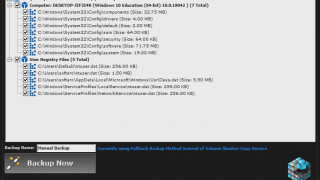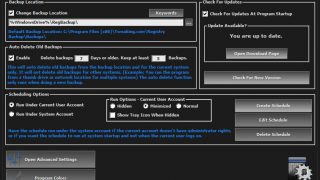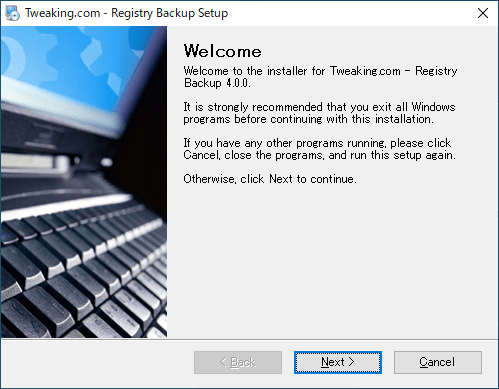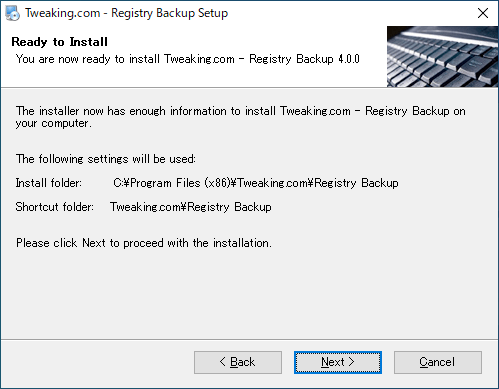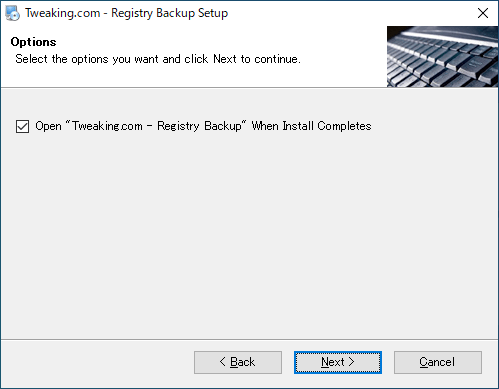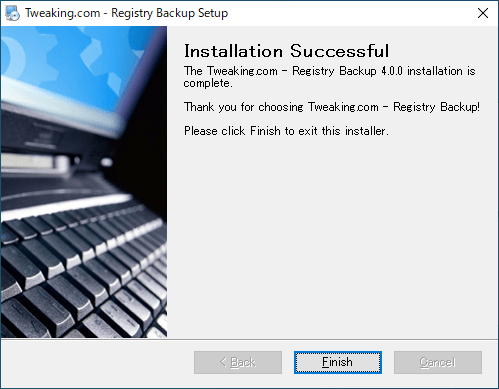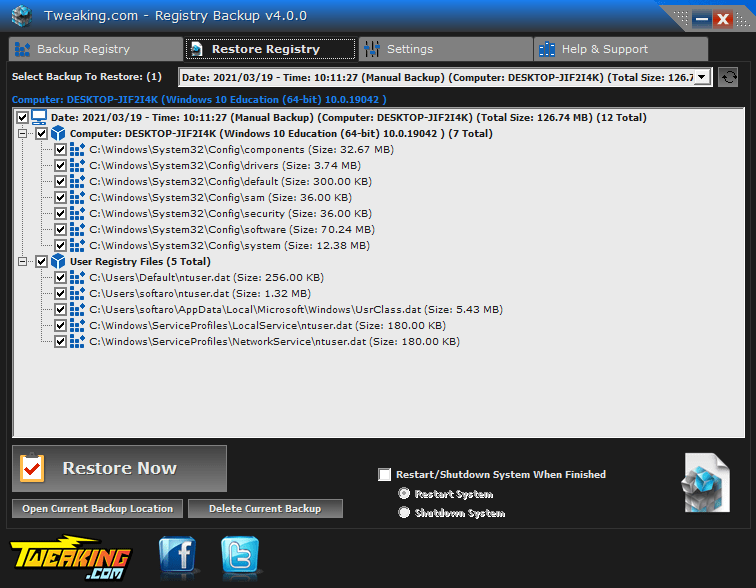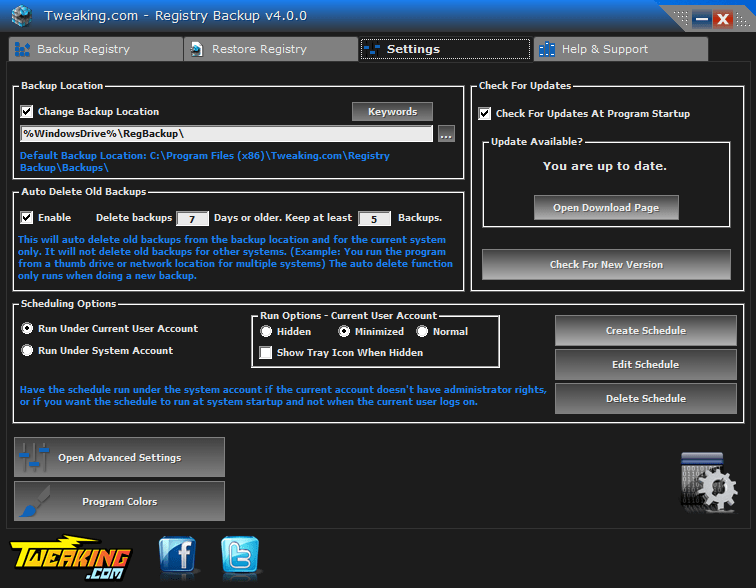説明機能仕様ダウンロード画像使い方
レジストリのバックアップと復元ができるツール
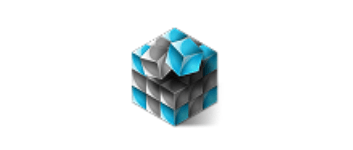
ワンクリックで Windows のレジストリのバックアップを作成できるレジストリバックアップツール。作成したバックアップを管理し、かんたんに以前の状態に復元することができます。スケジュールによる自動バックアップの作成も可能です。
Tweaking.com – Registry Backup の概要
Tweaking.com – Registry Backup は、システムのレジストリをバックアップまたは復元するバックアップツールです。
Tweaking.com – Registry Backup の機能
Tweaking.com – Registry Backup で利用できる主な機能の一覧です。
| 機能 | 概要 |
|---|---|
| メイン機能 | レジストリのバックアップ作成 |
| 機能詳細 | ・すべてまたは選択したハイブのバックアップを作成 ・過去のレジストリに復元 ・古いバックアップを自動的に削除 ・スケジュールを作成してレジストリを自動バックアップ |
レジストリをかんたんにバックアップできます
Tweaking.com – Registry Backup は、かんたんな操作で Windows レジストリのフルバックアップを作成したり、作成したバックアップからシステムを復元することができる便利なプログラムです。
古いバックアップは自動的に削除されるように設定されているので、ハードドライブの空き容量を気にせずにバックアップを作成できます。
レジストリのバックアップと復元を行う使いやすいアプリ
Tweaking.com – Registry Backup は、すべての Windows ユーザーにおすすめできる レジストリバックアップツールです。オプションで、スケジュールを作成してレジストリを自動で定期的にバックアップするように設定することもできます。
機能
- レジストリをバックアップする
- レジストリをバックアップから復元する
- 古いレジストリを自動的に削除する
- レジストリを自動バックアップ(スケジュール)
ダウンロード
使い方
インストール
1.インストール方法
- インストーラを実行するとセットアップウィザードが開始します。[Next]をクリックします。
- インストール先を指定します。変更しない場合はこのまま[Next]をクリックします。
- スタートメニューに作成するショートカットの指定です。変更しない場合はこのまま[Next]をクリックします。
- インストールの準備ができました。[Next]をクリックしてインストールを開始します。
- インストール完了後に Tweaking.com – Registry Backup を開く場合はチェックして[Next]をクリックします。
- インストールが完了しました。[Finish]をクリックしてセットアップウィザードを閉じます。
基本的な使い方
1.レジストリをバックアップする
Tweaking.com – Registry Backup を起動すると、「Backup Registry」タブで、現在のレジストリのファイル一覧が表示されます。
- バックアップするレジストリを選択し、[Backup Now]ボタンをクリックすると、バックアップが実行されます。
2.レジストリを復元する
バックアップされたレジストリは、「Restore Registry」タブのドロップダウンから選択できます。
- バックアップを選択し、[Restore Now]ボタンをクリックするとレジストリの復元が開始します。
・Open Current Backup Location:バックアップ場所を開く
・Delete Current Backup:現在のバックアップを削除する
・Restart/Shutdown System When Finished:復元完了時に再起動/シャットダウンを行う
・Delete Current Backup:現在のバックアップを削除する
・Restart/Shutdown System When Finished:復元完了時に再起動/シャットダウンを行う
設定
1.Settings
- 「Settings」タブでは、Tweaking.com – Registry Backup の設定ができます。
・Backup Location:バックアップ場所の指定
・Auto Delete Old Backups:古いバックアップの自動削除
・Scheduling Options:スケジュールバックアップの設定
・Check for Upfdates:アップデートを確認する
・Auto Delete Old Backups:古いバックアップの自動削除
・Scheduling Options:スケジュールバックアップの設定
・Check for Upfdates:アップデートを確認する